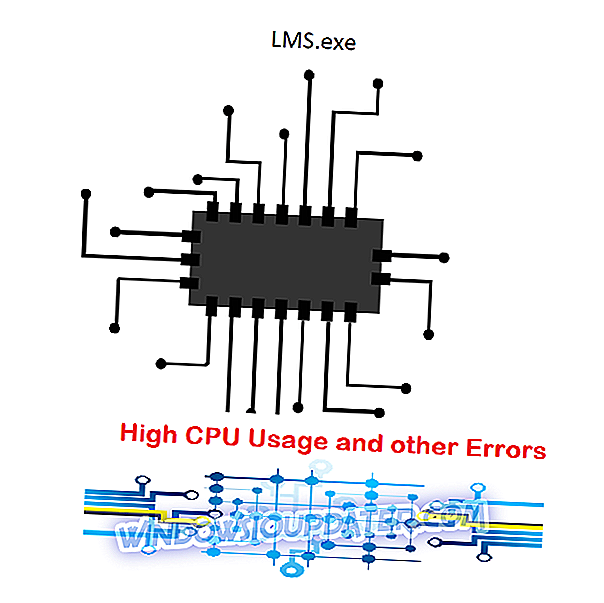Certains utilisateurs ont indiqué qu'un message d'erreur d'erreur 3194 apparaît lorsqu'ils tentent de restaurer des périphériques iOS via Windows iTunes. Le message d'erreur indique: « L'iPhone 'iPhone' n'a pas pu être restauré. Une erreur inconnue s'est produite (3194). ”Ainsi, les utilisateurs ne peuvent pas restaurer leur iPhone ou leur iPad avec iTunes.
L'erreur 3194 survient lorsque iTunes ne peut pas contacter le serveur de mise à jour d'Apple. C'est le serveur d'activation qui est essentiel pour restaurer iOS avec ses paramètres par défaut. Voici comment les utilisateurs peuvent corriger l'erreur de restauration iPhone 3194 dans Windows 10.
Etapes pour corriger l'erreur iPhone 3194 sur PC
1. Mettre à jour iTunes
Tout d'abord, assurez-vous que le logiciel iTunes est la dernière version. Les utilisateurs peuvent le faire en ouvrant iTunes, en cliquant sur Aide et en sélectionnant l'option Vérifier les mises à jour . Une boîte de dialogue iTunes peut s'ouvrir permettant aux utilisateurs de sélectionner une option Télécharger iTunes .
Les utilisateurs peuvent également désinstaller iTunes, puis réinstaller la version la plus récente en cliquant sur la page de téléchargement du magasin MS Store d'iTunes. Notez que les utilisateurs devront également désinstaller Mise à jour de logiciels Apple, Périphérique mobile Apple, Bonjour et les applications de support d'applications Apple 32 et 64 bits.
Les utilisateurs peuvent désinstaller ces logiciels à l'aide de l'applet Programmes et fonctionnalités du Panneau de configuration, qu'ils peuvent ouvrir en appuyant sur les touches Windows + R et en entrant "appwiz.cpl" dans la zone de texte Exécuter.
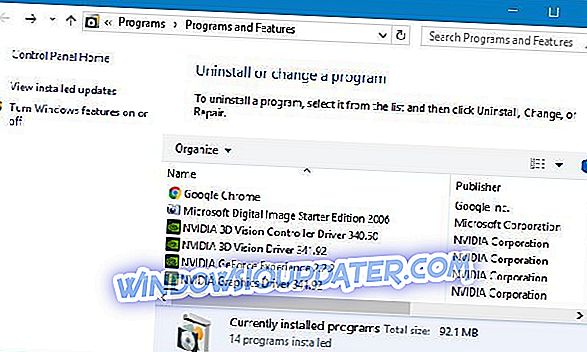
2. Modifier le fichier hôtes
L'erreur 3194 survient souvent chez les utilisateurs qui ont jailbreaké leurs téléphones portables. Jailbreaker un iPhone modifie la façon dont iTunes se connecte au serveur d'activation d'Apple lorsque les utilisateurs tentent de restaurer iOS.
Par conséquent, la modification du fichier hosts peut souvent corriger l'erreur 3194. Suivez les instructions ci-dessous pour modifier le fichier hosts.
- Tout d’abord, fermez iTunes si ce logiciel est en cours d’exécution.
- Cliquez sur le bouton Explorateur de fichiers dans la barre des tâches de Windows 10.
- Puis ouvrez ce chemin dans l'Explorateur de fichiers: C:> Windows> System32> Pilotes> etc.
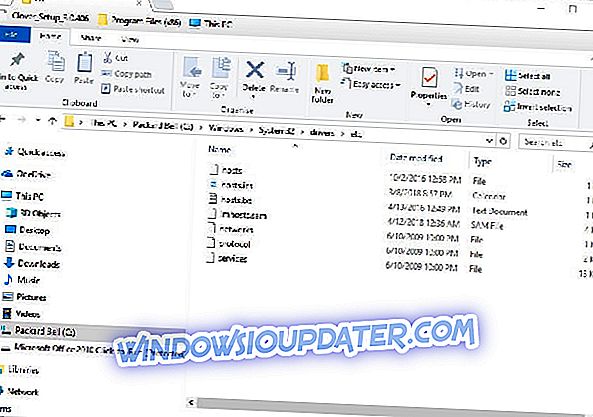
- Cliquez avec le bouton droit sur le fichier hosts et sélectionnez Ouvrir avec .
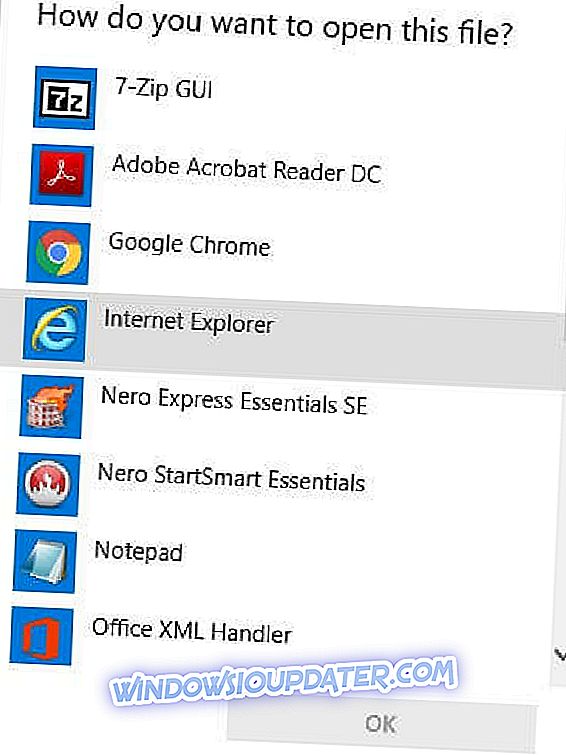
- Sélectionnez cette option pour ouvrir des hôtes avec le Bloc-notes. Appuyez sur le bouton OK pour ouvrir les hôtes comme indiqué ci-dessous.
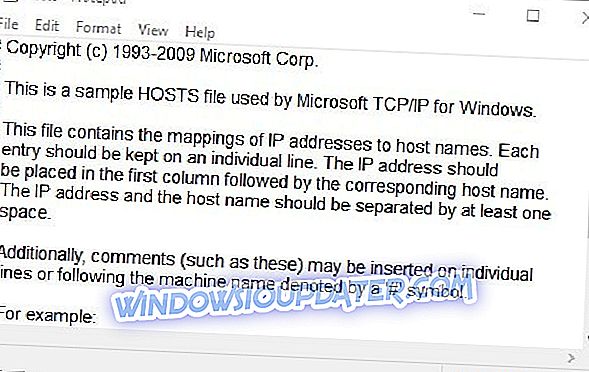
- Les utilisateurs qui peuvent voir 74.208.105.171 gs.apple.com au bas du fichier texte doivent entrer un # juste devant 74.208.105.171 gs.apple.com comme dans l’instantané ci-dessous.

- S'il n'y a pas de ligne 74.208.105.171 gs.apple.com au bas du fichier texte, entrez 74.208.105.171 gs.apple.com au bas du fichier.
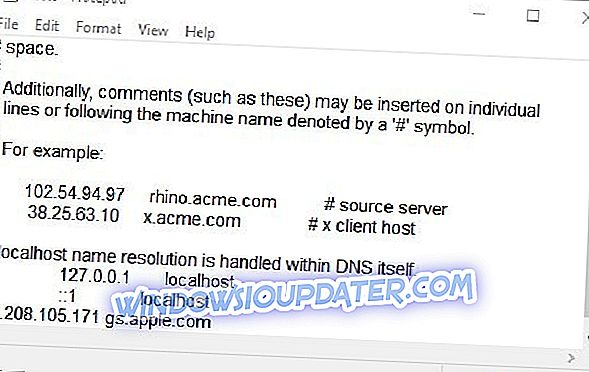
- Cliquez sur Fichier > Enregistrer dans le bloc - notes, puis fermez l'éditeur de texte.
- Redémarrez Windows après avoir modifié le fichier hosts.
3. Désactivez le pare-feu Windows Defender
L'erreur 3194 peut être due à des pare-feu bloquant la connexion iTunes avec le serveur de mise à jour d'Apple. Par conséquent, la désactivation du pare-feu Windows Defender peut également résoudre l'erreur 3194. U
Les utilisateurs peuvent désactiver WDF comme suit:
- Ouvrez Cortana avec sa touche Windows + touche rapide.
- Entrez le mot-clé 'pare-feu' dans le champ de recherche.
- Sélectionnez Pare-feu Windows Defender pour ouvrir l'applet du panneau de configuration dans l'instantané ci-dessous.
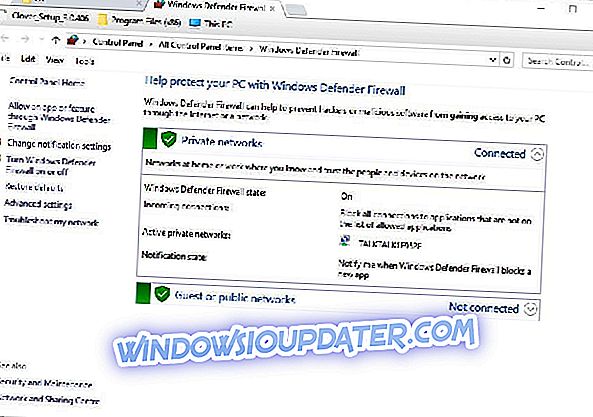
- Cliquez sur le pare-feu Windows Defender ou non pour ouvrir les options présentées ci-dessous.
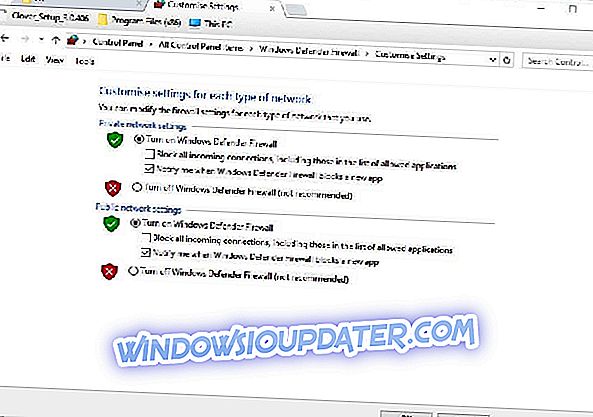
- Sélectionnez les options Désactiver le pare-feu Windows Defender et appuyez sur le bouton OK .
- Les utilisateurs peuvent réactiver le pare-feu après la restauration d'iOS en sélectionnant Activer les paramètres du pare-feu Windows Defender .
4. Désactiver le logiciel antivirus
N'oubliez pas que les logiciels antivirus tiers peuvent également inclure des pare-feu supplémentaires. Ainsi, certains utilisateurs peuvent également avoir besoin de désactiver les utilitaires antivirus tiers. Pour désactiver le logiciel antivirus, cliquez avec le bouton droit de la souris sur l'icône de la barre d'état système.
Cela ouvrira un menu contextuel à partir duquel les utilisateurs peuvent généralement sélectionner une option d'arrêt, de désactivation, d'arrêt ou une autre option de désactivation.
Par exemple, les utilisateurs Avast peuvent cliquer avec le bouton droit de la souris sur l'icône de la barre d'état système du logiciel antivirus et sélectionner Contrôles du bouclier Avast > Désactiver pendant 1 heure .
5. Correction d'erreur de restauration 3194 avec iMyPhone
Le logiciel iMyPhone TunesFix peut corriger de nombreux messages d'erreur iTunes. Par conséquent, ce logiciel pourrait également résoudre l’erreur 3194. La version complète se vend actuellement au prix de 14, 95 USD sur le site Web de l’éditeur.
Les utilisateurs peuvent cliquer sur Essayer gratuitement > Windows sur le site Web du logiciel pour télécharger et installer la version d'évaluation. Cliquez ensuite sur Résoudre d’autres problèmes iTunes > Réparer dans la fenêtre de iMyPhone.
6. Restaurer l'iPhone via iCloud
- Les utilisateurs peuvent également restaurer des iPhones via iCloud au lieu d'iTunes. Pour ce faire, connectez-vous sur le site Web iCloud.
- Sélectionnez le service iPhone dans iCloud.
- Cliquez ensuite sur Tous les périphériques et sélectionnez le périphérique à restaurer.
- Sélectionnez l'option Effacer pour restaurer le périphérique à sa configuration par défaut.
Ce sont quelques-unes des meilleures solutions pour corriger l'erreur 3194. Notez que les utilisateurs peuvent également restaurer les paramètres par défaut des appareils iOS avec d'autres logiciels tiers, tels que PhoneRescue pour iOS et Dr. Fone.
ARTICLES CONNEXES À CONSULTER:
- Comment réparer iTunes se bloque dans Windows 10, 8
- iTunes ne reconnaît pas l'iPhone sous Windows 10 [Fix]
- Fix: Antivirus bloquant iTunes sous Windows 10